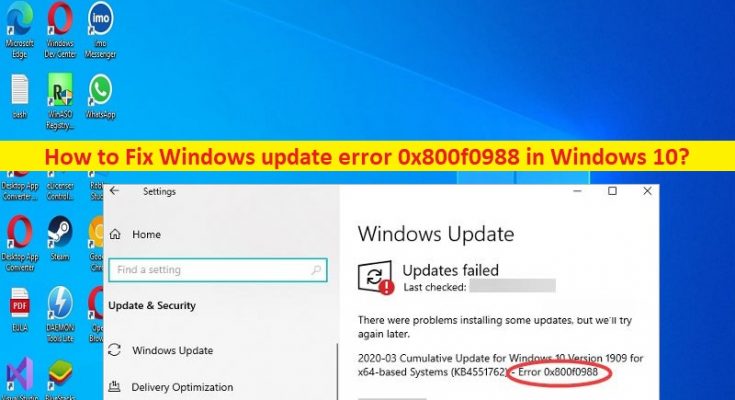Windows 10の「WindowsUpdateエラー0x800f0988」とは何ですか?
この記事では、Windows10でWindowsUpdateエラー0x800f0988を修正する方法について説明します。問題を解決するための簡単な手順/方法が提供されます。議論を始めましょう。
「WindowsUpdateエラー0x800f0988」:
Microsoft Windowsオペレーティングシステムの定期的なリリースアップデートとパッチにより、すべての既知の問題を修正し、Windowsコンピューターにいくつかの新機能とパフォーマンスの改善を追加します。組み込みの設定アプリを使用して、Windows10コンピューターに最新のWindowsUpdateまたはパッチをインストールするのは非常に簡単で簡単です。これを行うには、Windows PCで[設定]アプリを開き、[更新とセキュリティ]> [Windows Update]に移動し、[更新の確認]ボタンをクリックして、利用可能なすべての更新をコンピューターにダウンロードしてインストールする必要があります。
ただし、何人かのユーザーは、Windows 10 OSを最新バージョンに更新しようとしたときに、Windows10コンピューターでWindowsUpdateエラー0x800f0988に直面したと報告しました。この問題は、何らかの理由で設定アプリからWindowsPCにWindowsUpdateをダウンロードしてインストールできないことを示しています。エラーは、「アップデートのインストールで問題が発生しましたが、後で再試行します」というメッセージとともに表示されます。 (Windows 10 1909の累積的な更新(KB4528760)–エラー0x800f0988)」。
この問題の背後には、システムファイルやレジストリの破損、コンピューターのマルウェアやウイルスの感染、Windows Updateコンポーネントの破損、その他の問題など、いくつかの理由が考えられます。私たちの指示で問題を修正することが可能です。解決策を探しましょう。
Windows 10でWindowsUpdateエラー0x800f0988を修正するにはどうすればよいですか?
方法1:「PC修復ツール」を使用してWindowsUpdateエラー0x800f0988を修正する
「PC修復ツール」は、BSODエラー、DLLエラー、EXEエラー、プログラム/アプリケーションの問題、コンピューター内のマルウェアやウイルスの感染、システムファイルやレジストリの問題、その他のシステムの問題を数回クリックするだけで簡単かつ迅速に見つけて修正する方法です。 。
方法2:タスクマネージャーを介してStartComponentCleanupを実行する
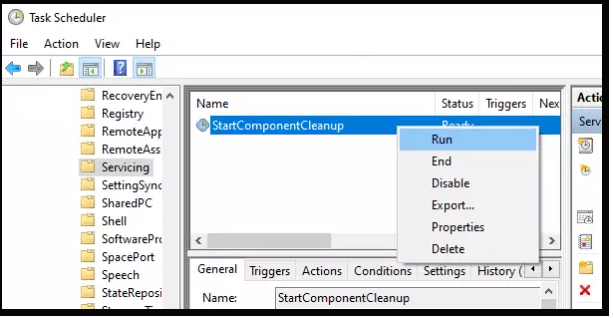
ステップ1:キーボードの「Windows + R」キーを押し、「実行」ウィンドウに「taskschd.msc」と入力し、「OK」ボタンを押して「タスクスケジューラ」を開き、次のパスに移動します
Library \ Microsoft \ Windows \ Servicing \
ステップ2:「StartComponentCleanup」を選択し、それを右クリックして「実行」を選択します。プロセスが完了するまで待ち、その後、更新を確認し、問題が解決したかどうかを確認します。
方法3:DISMを介してStartComponentCleanupを実行する
ステップ1:Windowsの検索ボックスに「cmd」と入力し、キーボードの「SHIFT + ENTER」キーを押して、「管理者としてコマンドプロンプト」を開きます
ステップ2:次のコマンドを入力し、「Enter」キーを押して実行します。
dism / online / cleanup-image / startcomponentcleanup
ステップ3:実行したら、コンピューターを再起動して、問題が解決したかどうかを確認します。
方法4:WindowsUpdateのトラブルシューティングを実行する
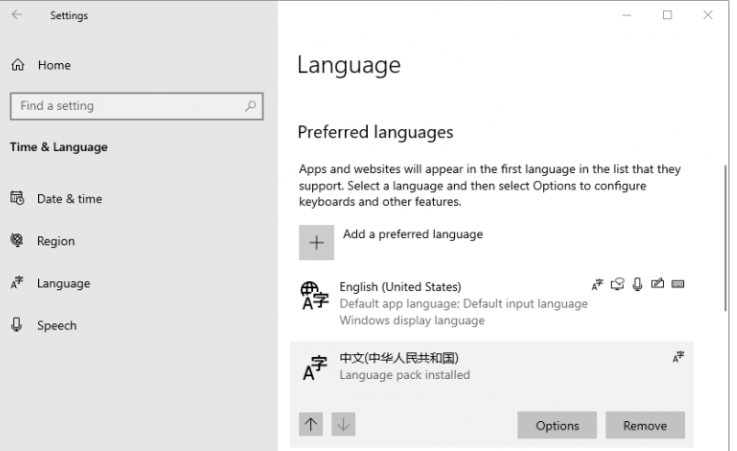
Windows組み込みのWindowsUpdateトラブルシューティングツールで問題を解決できます。
ステップ1:Windowsサーチボックスを介してWindows PCで[設定]アプリを開き、[更新とセキュリティ]>[トラブルシューティング]に移動します
手順2:[Windows Update]トラブルシューティングツールを見つけて選択し、[トラブルシューティングツールの実行]ボタンをクリックし、画面の指示に従ってトラブルシューティングを終了します。終了したら、問題が解決したかどうかを確認します。
方法5:追加の言語を削除する
ステップ1:Windows PCで[設定]アプリを開き、[時間と言語]に移動します
ステップ2:言語をクリックし、下にスクロールして、[優先言語]でEN以外の言語が選択されているかどうかを確認します
ステップ3:追加の言語パッケージがインストールされている場合は、言語をクリックして削除し、[削除]ボタンを選択します。
方法6:WindowsUpdateコンポーネントをリセットする
Windows Updateコンポーネントをリセットすると、問題を解決できます。
ステップ1:「方法3」を使用して、「管理者としてコマンドプロンプト」を開きます
ステップ2:次のコマンドを入力し、それぞれの後に「Enter」キーを押して実行します。
ネットストップビット
ネットストップwuauserv
ネットストップappidsvc
ネットストップcryptsvc
Ren C:\ Windows \ SoftwareDistribution SoftwareDistribution SoftwareDistribution.old
Ren C:\ Windows \ System32 \ catroot2 Catroot2.old
ネットスタートビット
ネットスタートwuauserv
ネットスタートappidsvc
ネットスタートcryptsvc
ステップ3:実行したら、コンピューターを再起動して、問題が解決したかどうかを確認します。
方法7:WindowsUpdateストアフォルダーを再作成してみてください
ステップ1:Windowsサーチボックスを介してWindowsPCで「サービス」アプリを開きます
手順2:[Windows Update]サービスを見つけて右クリックし、[停止]を選択してサービスを停止します
ステップ3:Windows PCで「ファイルエクスプローラー」を開き、「C:>Windows」に移動します
ステップ4:「SoftwareDistribution」フォルダーを見つけて選択し、削除します
手順5:[フォルダアクセスが拒否されました]ウィンドウで[続行]をクリックし、完了したら、コンピュータを再起動して、問題が解決したかどうかを確認します。
結論
この投稿は、Windows10でWindowsUpdateエラー0x800f0988を簡単な方法で修正する方法に役立つと確信しています。あなたはそうするために私たちの指示を読んで従うことができます。それで全部です。提案や質問がある場合は、下のコメントボックスに書き込んでください。